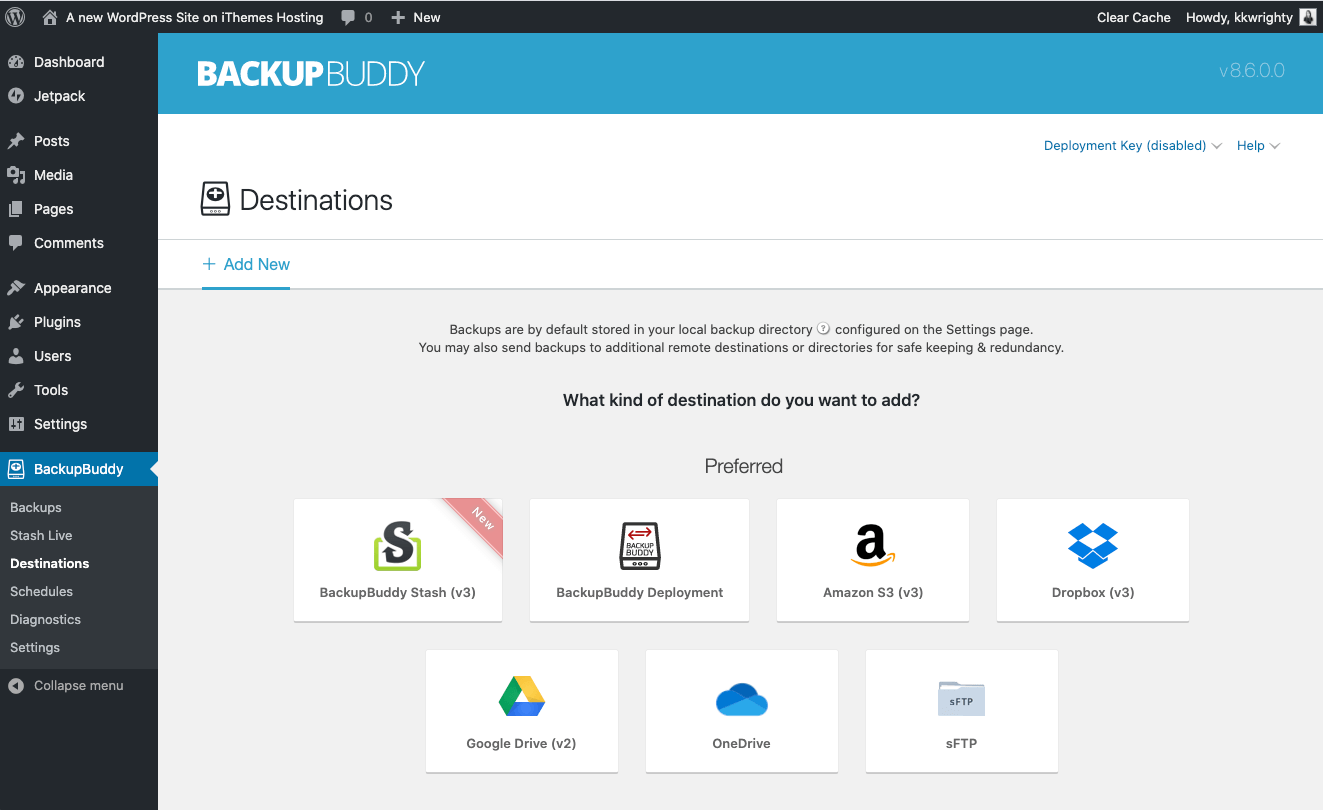Полное руководство по удаленным назначениям BackupBuddy
Опубликовано: 2020-10-20Ваша стратегия резервного копирования WordPress не будет полной без безопасного внешнего места для хранения файлов резервных копий. В подключаемом модуле BackupBuddy они называются удаленными пунктами назначения , и у вас есть несколько вариантов, куда отправлять свои резервные копии для безопасного хранения.
Какой удаленный пункт назначения выбрать? Необходимо учесть несколько разных вещей, поэтому мы надеемся помочь вам найти лучшее решение из вариантов внешнего хранилища, которые поддерживает BackupBuddy.
Remote Destination может напоминать прекрасное тропическое место, так что вот прекрасный вид на остров, которым можно насладиться, прежде чем мы начнем говорить о… резервных копиях веб-сайтов.

Что такое удаленный пункт назначения?
Удаленное место назначения - это безопасное внешнее место для хранения файлов резервных копий вашего веб-сайта. Удаленное место назначения обычно является облачным, то есть ваши файлы размещаются в сети удаленных серверов для обеспечения избыточности данных.
Избыточность данных возникает, когда один и тот же фрагмент данных хранится в двух или более разных местах. Резервирование особенно важно, когда речь идет о хранении резервных копий (вашего телефона, цифровых фотографий, компьютера и веб-сайта), поскольку вы никогда не хотите рисковать потерять файлы резервных копий. Вот где на сцену выходят удаленные пункты назначения.
Проблема с локальными резервными копиями и хранением резервных копий на вашем веб-сайте
Локальная резервная копия - это файл резервной копии, который хранится на том же сервере, что и ваш веб-сайт.
- Поскольку локальная резервная копия хранится на вашем сайте, она не обеспечивает защиты от сбоя сервера или неработающего сайта.
- Есть большая вероятность, что если ваш веб-сайт будет поврежден, ваши локальные резервные копии также будут повреждены.
- Если ваш сайт будет взломан и вы потеряете доступ к нему, вы также потеряете доступ к своим локальным файлам резервных копий.
Учитывая все это, лучшее место для хранения файлов резервных копий - это безопасное удаленное место назначения. К счастью, BackupBuddy позволяет легко автоматически отправлять файлы резервных копий за пределы сайта с помощью расписаний резервного копирования WordPress.
Параметры удаленного назначения в BackupBuddy
Когда вы делаете резервную копию вручную с помощью BackupBuddy, она сохраняется локально на вашем веб-сайте, в каталоге или папке на вашем сервере. Вот почему так важно настроить удаленное место назначения, чтобы BackupBuddy мог отправлять файлы резервных копий за пределы сайта, а не хранить их локально.
Чтобы начать настройку, посетите страницу BackupBuddy> Destinations на панели администратора WordPress.
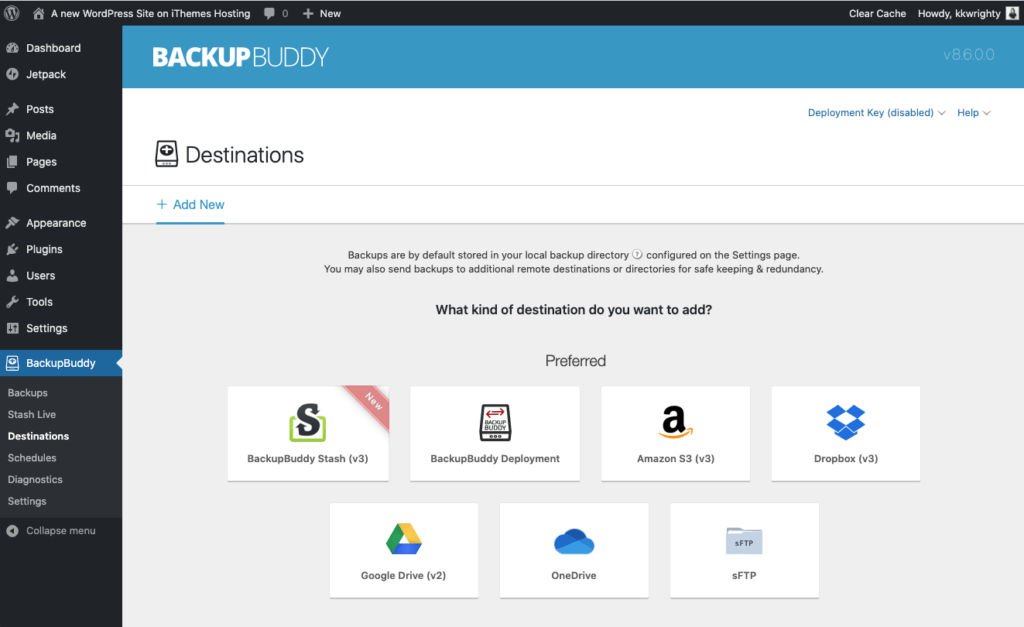
BackupBuddy предлагает следующие варианты удаленного назначения:
- BackupBuddy Stash Наш личный фаворит!
- Amazon S3
- Dropbox
- Гугл драйв
- Один диск
- протокол sFTP / FTP
- Эл. адрес
BackupBuddy Тайник
BackupBuddy Stash - это наш рекомендуемый удаленный пункт назначения для ваших резервных копий. Почему? Мы создали BackupBuddy Stash, потому что знаем, насколько важно иметь безопасное и надежное удаленное место назначения для ваших резервных копий.
Вот несколько причин полюбить BackupBuddy Stash:
- Нет сложной настройки - просто введите свой логин в iThemes и спрячьтесь! BackupBuddy Stash также невероятно легко настроить в качестве удаленного места назначения в BackupBuddy, поскольку все, что вам нужно, это ваш логин и пароль клиента для активации.
- Зашифрованное хранилище + высокая избыточность - безопасно храните резервные копии в облаке BackupBuddy с высокой избыточностью и зашифрованным хранилищем.
- BackupBuddy Stash поддерживает загрузку файлов из нескольких частей, поэтому при необходимости большие файлы можно передавать небольшими частями, а не все сразу.
- Легко переносить / восстанавливать файлы из Stash - При восстановлении или переносе сайта ImportBuddy позволяет вам использовать ваши файлы Stash или Stash Live для завершения восстановления или миграции.
- Stash интегрирован с iThemes Sync , поэтому вы можете управлять несколькими сайтами с одной панели, что еще больше упрощает рабочий процесс администратора WordPress.
- Лучше всего то, что это БЕСПЛАТНО! Всем клиентам BackupBuddy с активной подпиской на BackupBuddy предоставляется базовый уровень бесплатного хранения, включенного без дополнительной оплаты.
На странице удаленных мест назначения нажмите кнопку + Добавить новый , чтобы добавить место назначения для тайника. Все, что вам нужно для настройки BackupBuddy Stash, - это те же имя пользователя и пароль iThemes, которые вы использовали при покупке BackupBuddy.
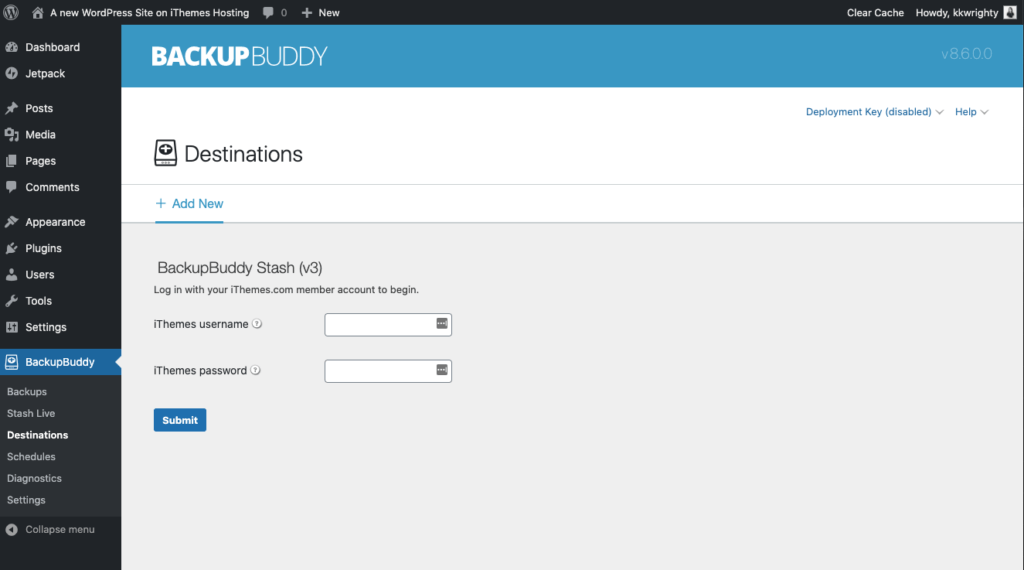
После завершения настройки места назначения вы сможете просматривать файлы, отправленные в Stash, на странице «Назначения», щелкнув вкладку «Мой тайник».
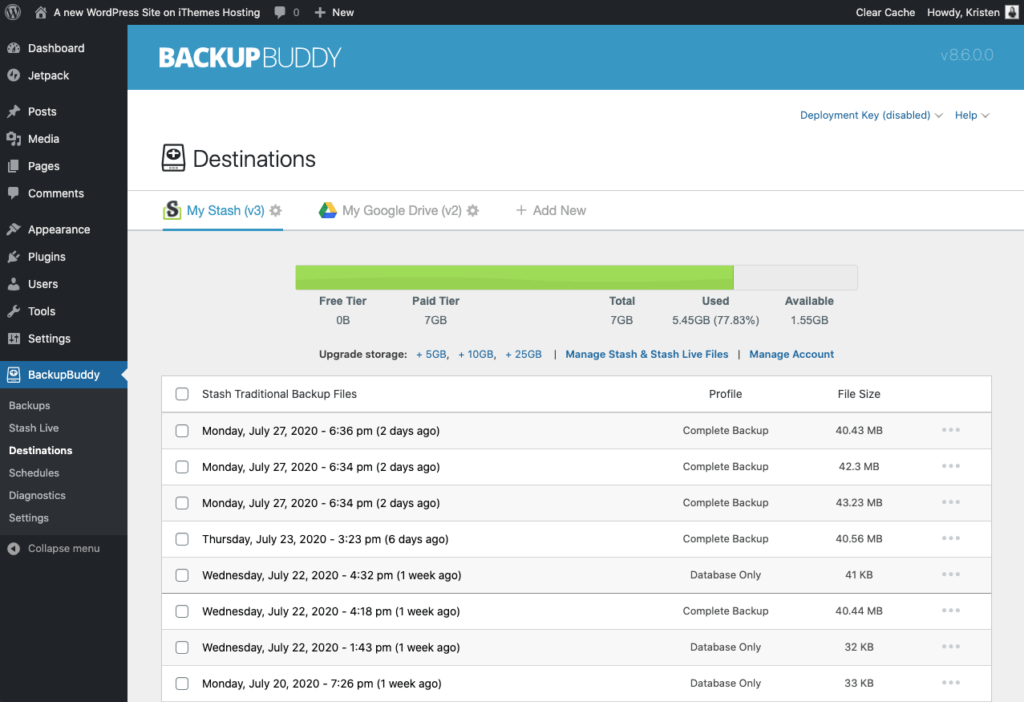
Вы сможете увидеть, сколько места занимают ваши файлы резервных копий и сколько места у вас доступно. Вы также можете загрузить и скопировать на локальный компьютер любые файлы, которые вы отправили в свой тайник.
Архивными файлами также можно управлять с панели управления iThemes Sync для всех ваших веб-сайтов. Синхронизация очень полезна, если у вас установлен BackupBuddy на нескольких разных веб-сайтах, которыми вы управляете, потому что здорово видеть все файлы резервных копий в одном месте.
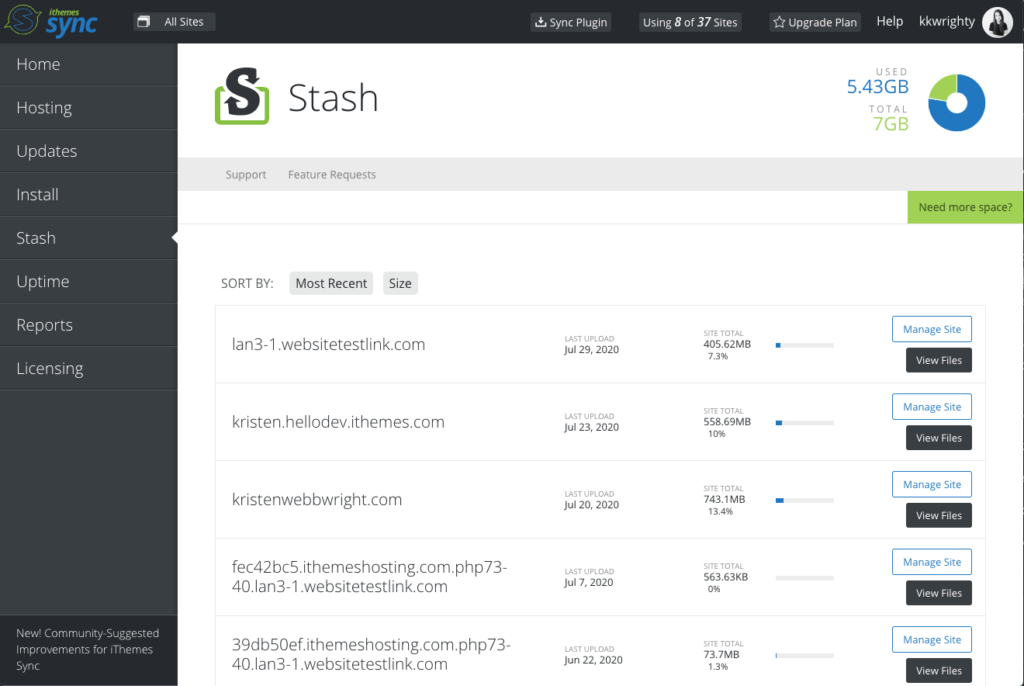
Просто нажмите кнопку «Просмотр файлов», чтобы загрузить или удалить файлы в вашем тайнике.
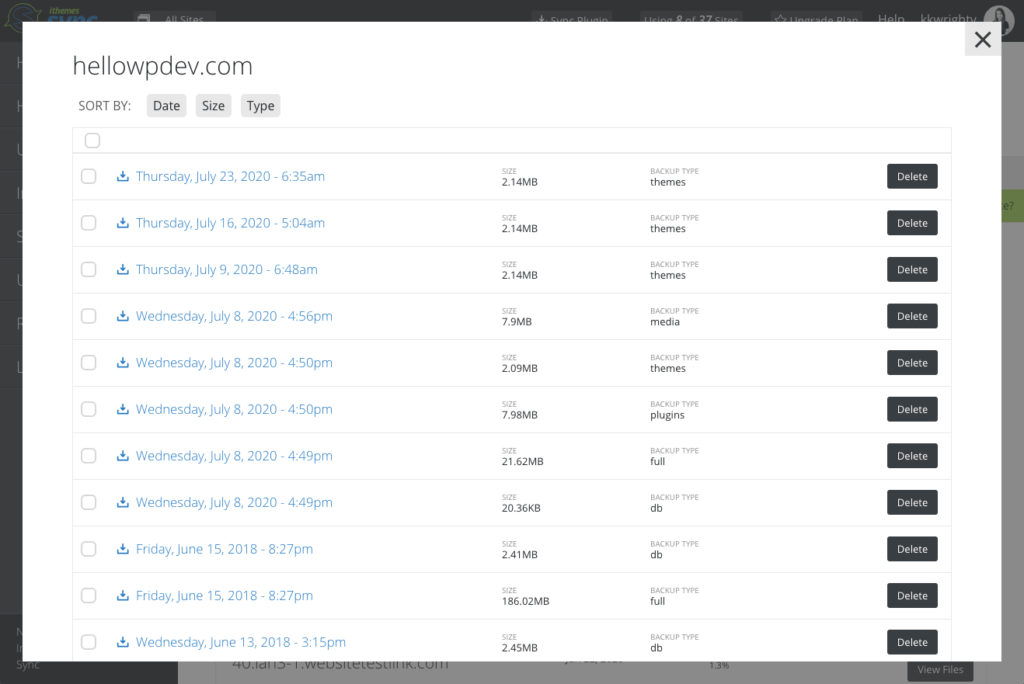
Amazon S3
Amazon Simple Storage Service (Amazon S3) - известный поставщик облачных хранилищ. Это место назначения надежно и хорошо работает с BackupBuddy.
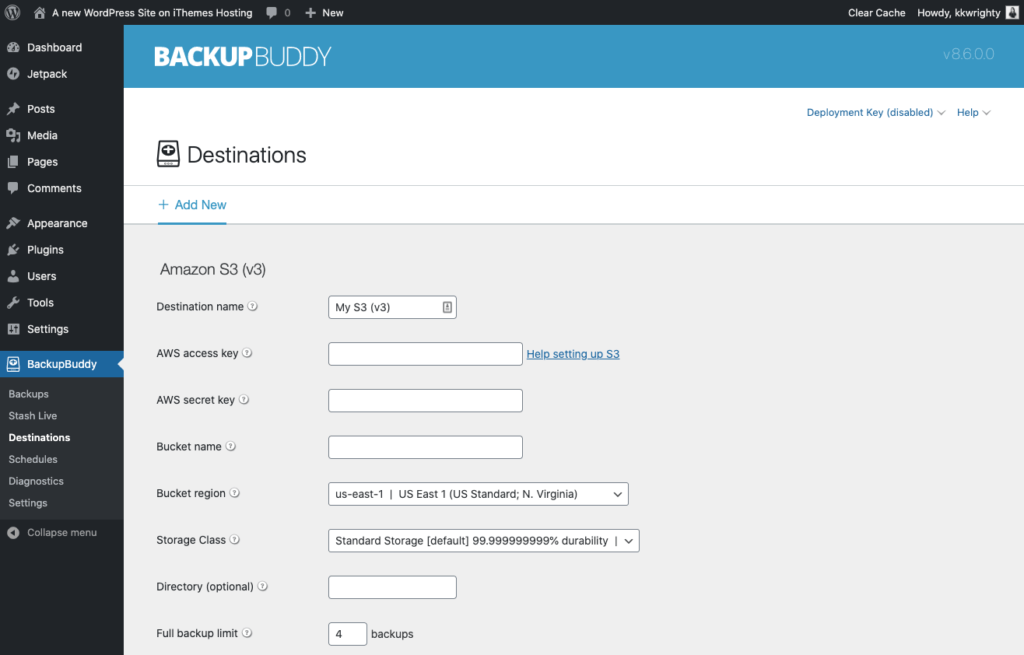
Для настройки Amazon S3 вам понадобятся:
- Ключ доступа к AWS
- Секретный ключ AWS
- Название ведра
- Область ковша
- Класс хранения
- Каталог (необязательно)
Dropbox
BackupBuddy включает поддержку резервного копирования WordPress в Dropbox, поэтому вы знаете, что файлы резервных копий WordPress безопасно хранятся за пределами вашей учетной записи Dropbox. С помощью BackupBuddy вы можете настроить расписания резервного копирования, чтобы автоматически отправлять файлы резервных копий WordPress в Dropbox после каждого завершения резервного копирования.

Все, что вам нужно для подключения BackupBuddy Dropbox, - это войти в Dropbox, а затем скопировать код в буфер обмена. Вставьте свой код в поле «Вставьте сюда свой код» в BackupBuddy, чтобы завершить настройку.
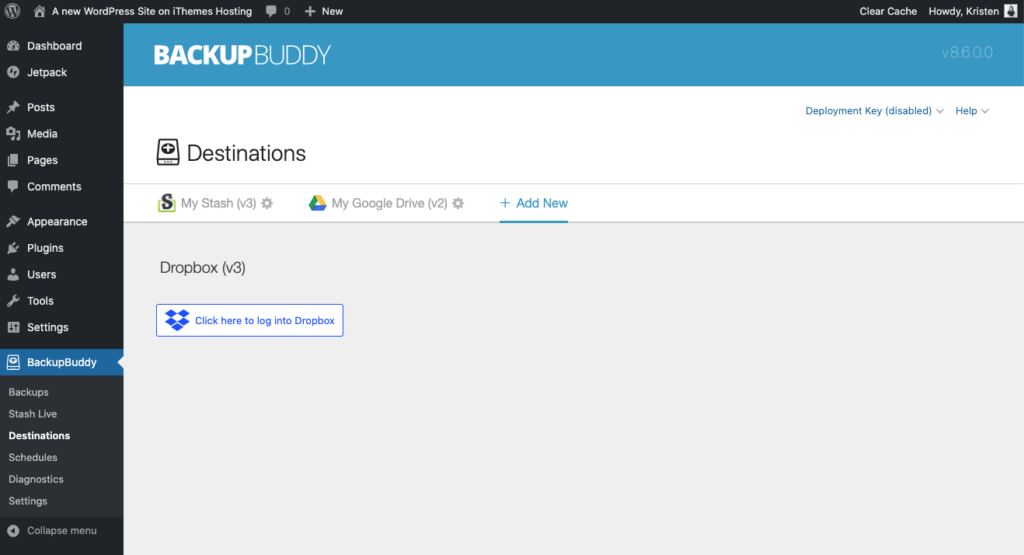
Гугл драйв
BackupBuddy включает Google Диск в качестве удаленного места назначения для вашего хранилища резервных копий WordPress.
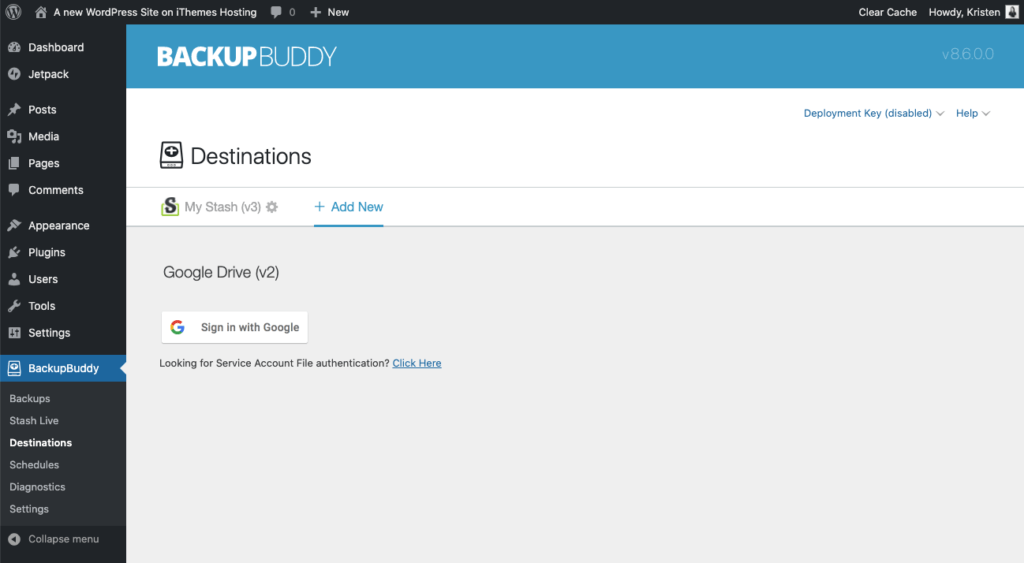
Один диск
Новейшим удаленным местом назначения в BackupBuddy является OneDrive. Чтобы начать использовать место назначения OneDrive, сначала убедитесь, что у вас есть доступ к учетной записи Microsoft. Нажмите кнопку, чтобы войти в OneDrive. Появится окно с просьбой войти в свою учетную запись Microsoft, просто введите учетные данные Microsoft, и вам будет предоставлен код аутентификации.
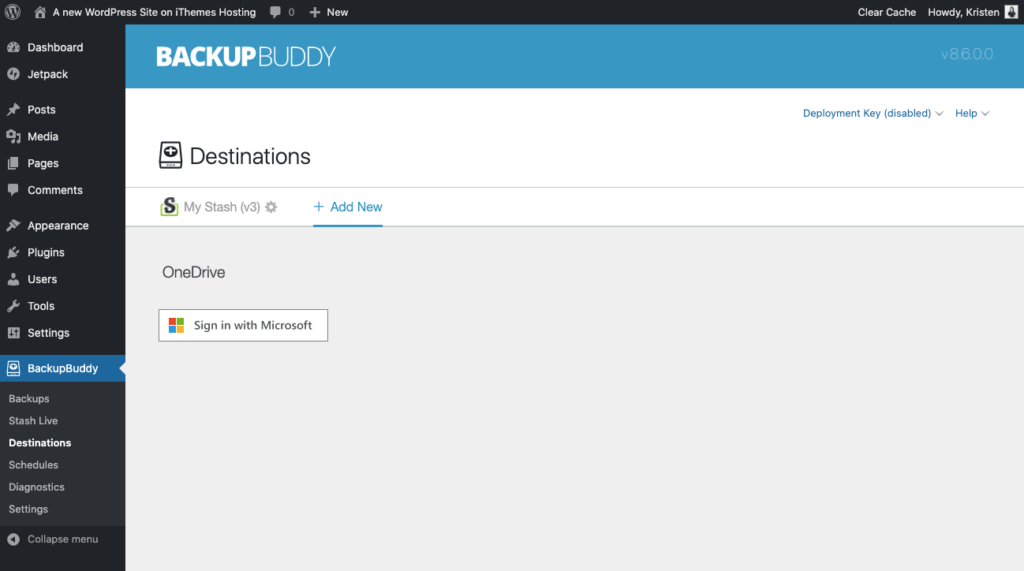
sFTP
BackupBuddy поддерживает безопасный протокол передачи файлов (sFTP) в качестве удаленного места назначения. sFTP - наиболее распространенный способ отправки больших файлов между серверами. Большинство учетных записей веб-хостинга предоставляют доступ по протоколу sFTP или FTP.
Все, что вам нужно для подключения BackupBuddy Dropbox, - это войти в Dropbox, а затем скопировать код в буфер обмена. Вставьте свой код в поле «Вставьте сюда свой код» в BackupBuddy, чтобы завершить настройку.
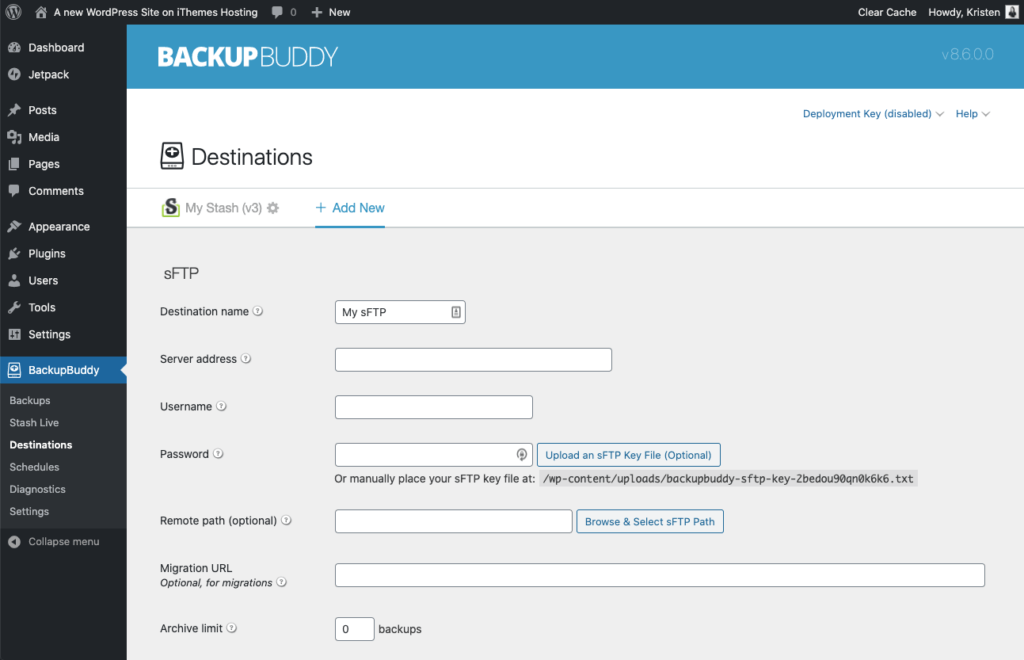
Эл. адрес
С помощью удаленного адресата электронной почты вы можете отправлять файлы в виде вложений электронной почты.
Рассмотрите возможность создания дополнительной учетной записи Gmail только для резервных копий. Размер большинства резервных копий только для базы данных составляет 100–200 КБ, поэтому они идеально соответствуют текущим ограничениям Gmail на 25 МБ для вложений. Кроме того, благодаря соглашению об именах файлов BackupBuddy, поиск резервных копий для определенного домена упрощается, поскольку файлы вложений доступны для поиска.
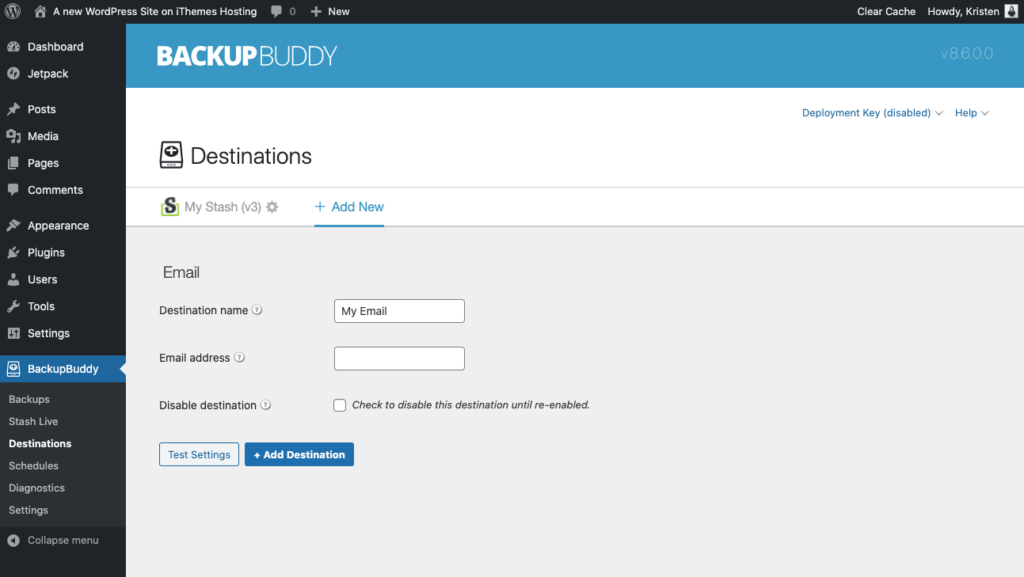
Настройки удаленного назначения: пределы резервного копирования
Вы увидите несколько общих настроек для каждого удаленного места назначения, все из которых касаются количества резервных копий, которые будут храниться в вашем месте назначения. Эти настройки важны, поскольку они связаны с объемом доступного дискового пространства.
Как просматривать недавно отправленные файлы и журналы отправки
Состояние недавней передачи удаленных пунктов назначения позволяет просматривать список резервных копий, недавно отправленных в удаленное место назначения. Этот список включает в себя, когда резервное копирование началось, закончилось, как оно было инициировано, а также статус пройден / не пройден.
Перейдите на страницу BackupBuddy> Диагностика в меню администратора WordPress. Перейдите на вкладку « Последние действия ».
На этом экране вы сможете просмотреть статус недавно отправленных файлов.
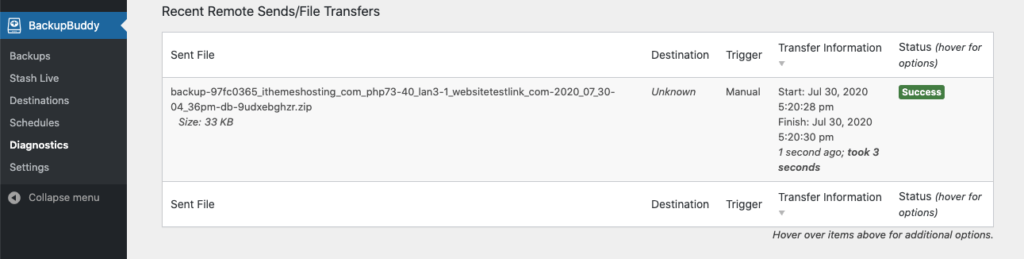
Управление файлами резервных копий в удаленных местах назначения
Вы можете управлять файлами в удаленных местах назначения двумя способами:
- На странице BackupBuddy> Назначения. Щелкните вкладку «Удаленное назначение» по вашему выбору, как только вы настроите ее для просмотра файлов, которые там хранятся. Отсюда вы также можете удалить и скопировать на локальный.
- Из вашей учетной записи удаленного назначения . Войдите в удаленное место назначения, чтобы просматривать, загружать или удалять файлы.
Использование расписаний резервного копирования + удаленных мест назначения
Наконец, важно сочетать расписания резервного копирования с удаленными местами назначения. У вас еще нет расписаний? Вот 10 советов по расписанию резервного копирования WordPress.
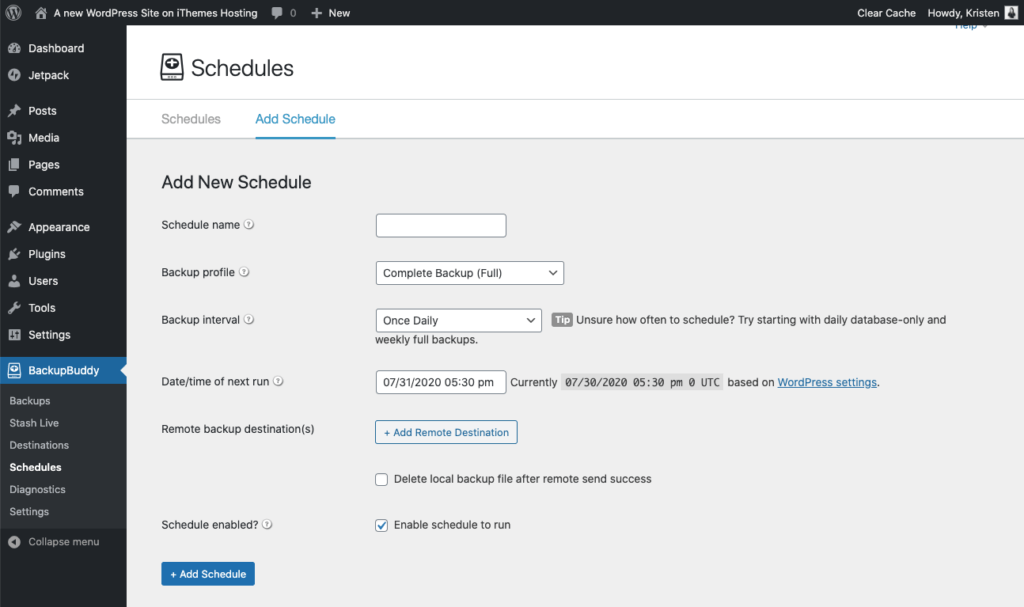
Как только у вас есть расписания резервного копирования, BackupBuddy автоматически отправит их в ваше удаленное место назначения.
Ах ... а теперь вернемся к островным мечтам.
Узнайте больше о максимально эффективном использовании BackupBuddy, плагина для резервного копирования WordPress 3-в-1
BackupBuddy, наш плагин для резервного копирования WordPress, может создавать резервные копии, восстанавливать и переносить ваш сайт WordPress на новый хост или домен. Затем вы можете безопасно хранить свои резервные копии вне офиса с помощью интеграции OneDrive, Dropbox и Google Drive или использовать BackupBuddy Stash, наше безопасное удаленное хранилище резервных копий (вы получаете 1 ГБ бесплатно с подпиской BackupBuddy!)
Получите BackupBuddy сейчас
Кристен пишет учебные пособия, чтобы помочь пользователям WordPress с 2011 года. Обычно вы можете увидеть, что она работает над новыми статьями для блога iThemes или разрабатывает ресурсы для #WPprosper. Вне работы Кристен любит вести дневник (она написала две книги!), Ходить в походы и кемпинги, готовить и ежедневные приключения с семьей, надеясь жить более настоящей жизнью.